V současné době Instagram , aby pomohl uživatelům zveřejňovat působivé články na Story, spustil mnoho podpůrných nástrojů, jako jsou: efekty nahrávání videa, fotografie, nálepky, kresby a vkládání textu. Při přidávání textu do videí nebo obrázků však můžeme zvolit pouze jednu barvu.
Nyní však pomocí několika jednoduchých kroků můžeme vybarvit text na Instagram Story v mnoha barvách . Za tímto účelem dnes Download.vn představí článek o tom, jak vytvořit duhový text na Instagram Story, zveme vás k nahlédnutí.
Návod na psaní duhově zbarveného textu na Instagram Story
Krok 1: Nejprve otevřete aplikaci Instagram v telefonu a poté na domovské stránce aplikace klikněte na svou sekci Novinky.
Krok 2: Na obrazovce fotoaparátu aplikace nahrajte video nebo pořiďte libovolnou fotografii, kterou chcete na videu zveřejnit.
Krok 3: V rozhraní pro úpravy článku klikněte na ikonu Aa v pravém horním rohu obrazovky.


Krok 4: Napište obsah , který chcete vytvořit duhově zbarvený text.
Poznámka: Měli byste napsat dva různé řádky textu, abyste viděli změnu barvy textu.
Krok 5: Kliknutím a podržením libovolného písmena zvýrazníte celý řádek.
Krok 6: Poté kliknutím na ikonu barevného kruhu v horní části obrazovky změňte barvu textu .


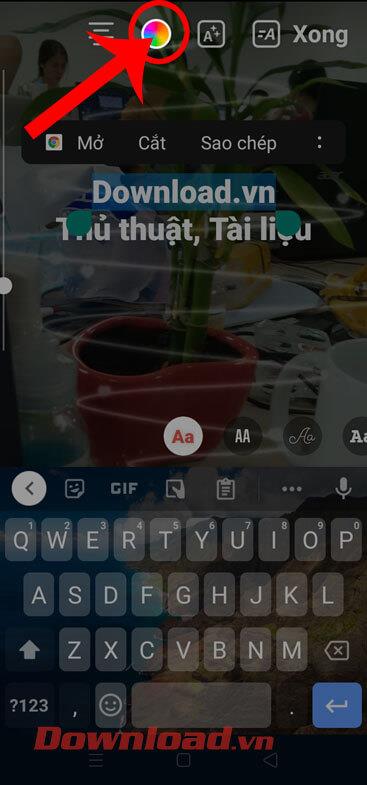
Krok 7: Dotkněte se a podržte libovolnou barvu , rozsah barev se zobrazí jako na obrázku.
Krok 8: Prstem pomalu posouvejte zvýrazněnou část textu zprava doleva a zároveň vyberte barvu textu v barevném rozsahu níže.
Krok 9: Nyní, po vytvoření duhově zbarveného textu, klikněte na tlačítko Hotovo v pravém horním rohu obrazovky.
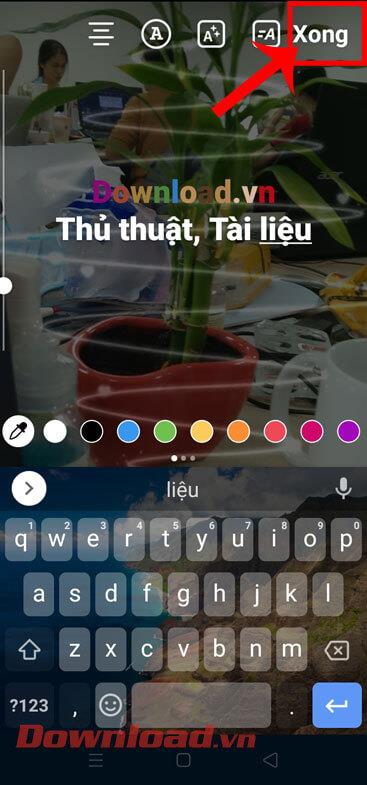
Krok 10: V pravém dolním rohu obrazovky klepněte na tlačítko Odeslat.
Krok 11: Nakonec klikněte na tlačítko Sdílet ve své sekci Novinky a zveřejněte článek ve svém příběhu Instagram.

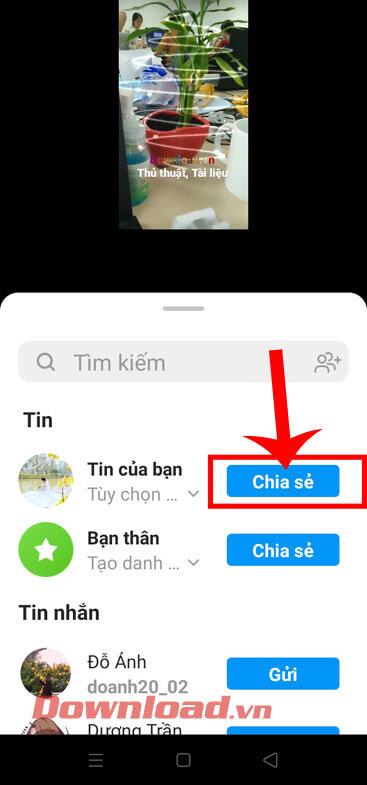
S přáním úspěchu
![[VYRIEŠENÉ] „Tomuto vydavateľovi bolo zablokované spustenie softvéru na vašom počítači“ v systéme Windows 10 [VYRIEŠENÉ] „Tomuto vydavateľovi bolo zablokované spustenie softvéru na vašom počítači“ v systéme Windows 10](https://img2.luckytemplates.com/resources1/images2/image-2750-0408150428174.jpg)




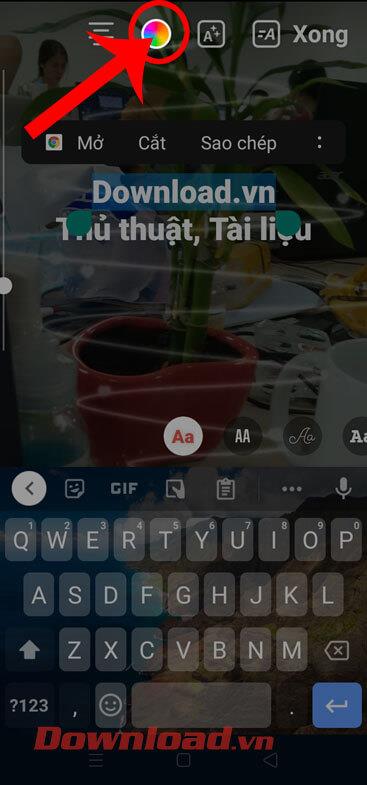
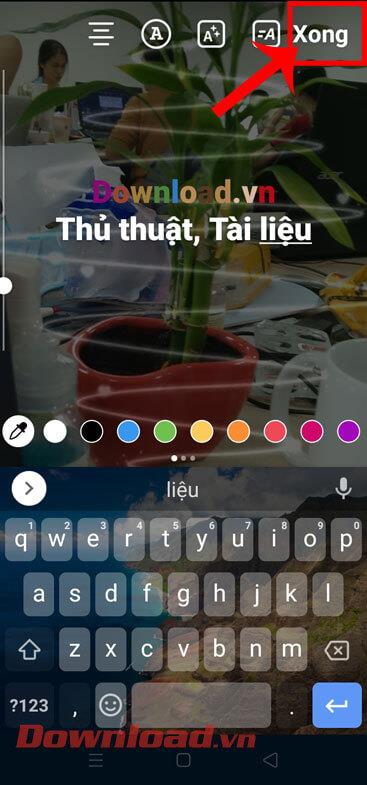

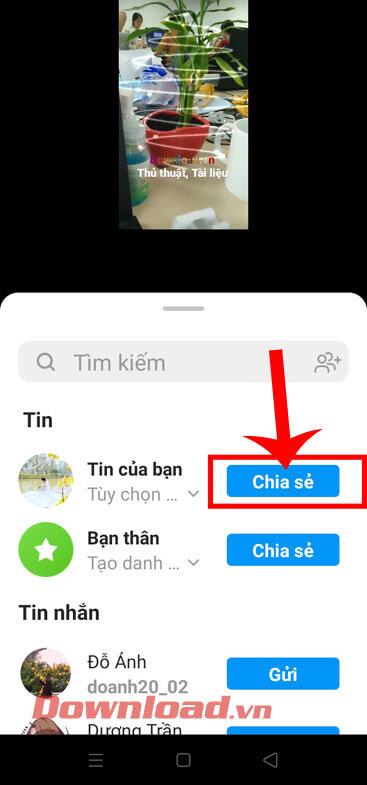

![[OPRAVENÉ] Kód chyby 0x80070035 Sieťová cesta sa nenašla v systéme Windows 10 [OPRAVENÉ] Kód chyby 0x80070035 Sieťová cesta sa nenašla v systéme Windows 10](https://img2.luckytemplates.com/resources1/images2/image-1095-0408150631485.png)






![Chyba 1058: Službu nelze spustit Windows 10 [VYŘEŠENO] Chyba 1058: Službu nelze spustit Windows 10 [VYŘEŠENO]](https://img2.luckytemplates.com/resources1/images2/image-3772-0408151015489.png)